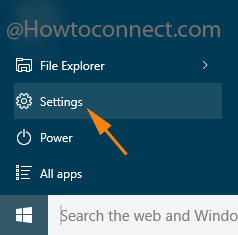Contenido
Inicio ” Windows 10 ” Windows 10 – Cómo crear un PIN de 4 dígitos de inicio de sesión
Windows 10 – Cómo crear un inicio de sesión con un PIN de 4 dígitos
El inicio de sesión de pines en Windows 10 le ofrece la posibilidad de iniciar sesión con un PIN de 4 dígitos. Esta facilidad casi le facilita el trabajo de iniciar la sesión reemplazando la complicada y larga contraseña mientras arranca su PC.
En realidad, la contraseña juega el papel de columna vertebral contra la amenaza de seguridad y esto también es cierto para su PC con Windows 10. Asegura que su PC no sea utilizado indebidamente. Pero por razones de seguridad usted crea una contraseña completa en su cuenta de Microsoft. ¿Cuál es el resultado? Cuando arranca su PC necesita escribir la maldita contraseña a menudo ya que Windows 10 requiere esto para iniciar sesión. Para simplificar este problema, Microsoft ha facilitado la contraseña PIN en Windows 10. Todo lo que tiene que hacer es crear un inicio de sesión con un PIN de 4 dígitos. Este PIN es muy fácil de recordar y rápido de usar en comparación con las otras contraseñas.
Aquí en este artículo, discutiremos cómo crear un inicio de sesión con PIN de 4 dígitos en Windows 10 para iniciar sesión en su PC con sólo una congregación de 4 números en lugar de tener que escribir una larga contraseña a menudo.
Cómo crear un inicio de sesión con un PIN de 4 dígitos en Windows 10
1. Uso de Configuración
- Ejecutar un icono Haga clic en en el menú Inicio con el fin de extenderlo. 2. Pulse sobre el símbolo Configuración situado en la 3ª posición desde abajo en el menú Inicio.
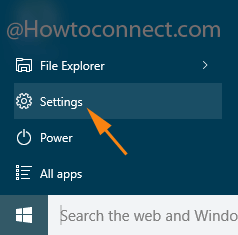
>>La aplicación Settings crece demasiado en el escritorio en el que necesita buscar las cuentas disponibles en la primera fila y Hit onit.
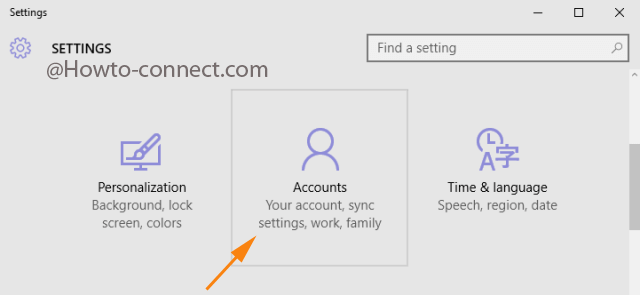
>>En la sección Cuentas, haga clic en Opciones de inicio de sesión en el margen izquierdo y pulse en Añadir botón que se encuentra debajo del PIN en el lado derecho.
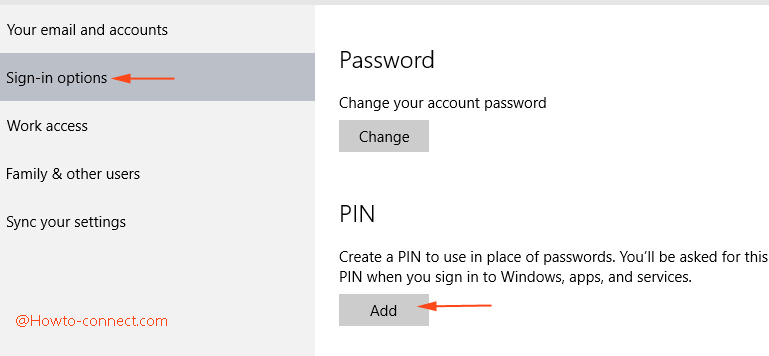
>>Aparecerá una ventana emergente para verificar las credenciales de su cuenta de Microsoft. Escriba su contraseña en el cuadro proporcionado y pulse Iniciar sesión.
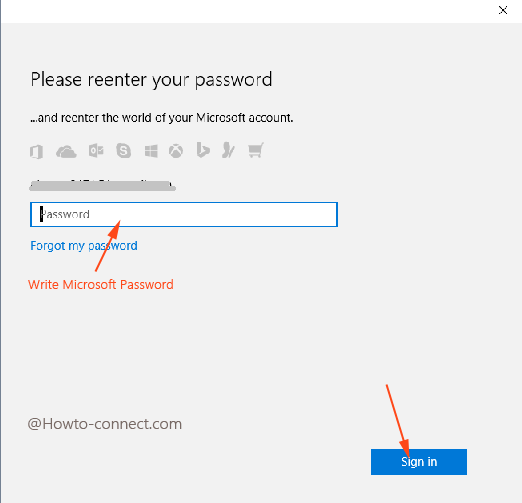
>>Aparece un nuevo cuadro de diálogo en la pantalla con el título Configurar un PIN . Debe introducir el PIN de 4 dígitos deseado dos veces seguidas en las dos casillas. Puede escribir 5656, 8878, 4568, etc. Por último, pulse sobre el botón Finalizar y haga clic en Aceptar.
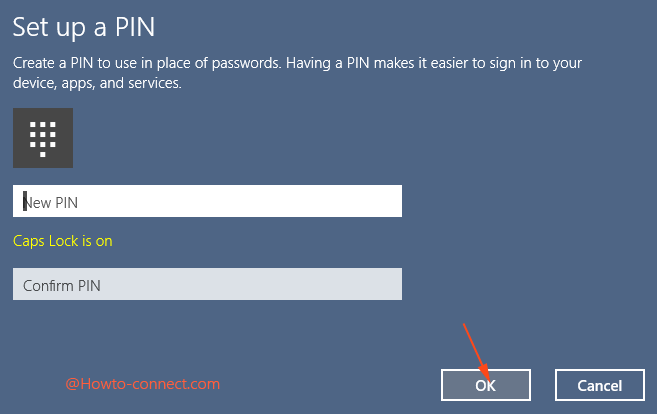
> Usando>
- Navegue para abrir el cuadro de búsqueda de Cortana. Escriba Panel de control en ese cuadro y haga clic en el mismo en la parte superior.
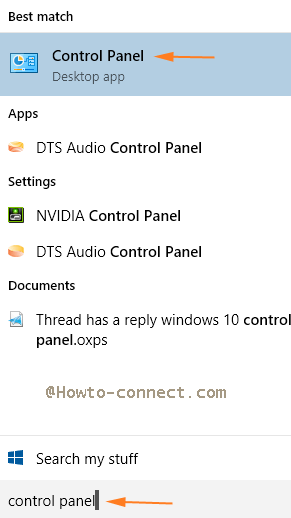
>>Usted ve el Panel de Control que contiene una lista de elementos en la pantalla. Haga clic en Cuentas de usuario.
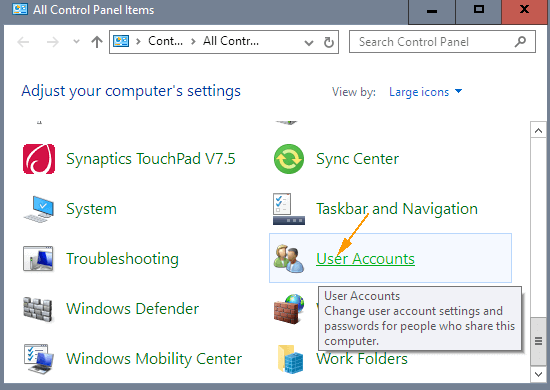
>>En la sección Cuentas de usuario, pulse el enlace que aparece como Haga cambios en mi cuenta en la configuración del PC .
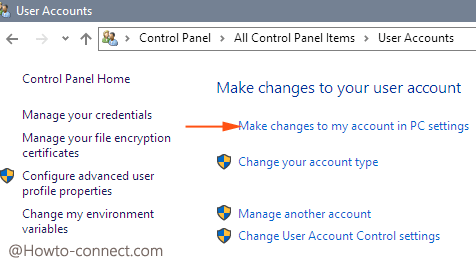
>>A continuación, siga el proceso descrito en los consejos anteriores.
Nota : el inicio de sesión con PIN de 4 dígitos de Windows 10 sólo funciona para los usuarios que han iniciado sesión con una cuenta de Microsoft.
RECOMENDADO: Haga clic aquí para corregir errores de Windows